Подпись Outlook Mobile: пошаговое руководство по установке
Опубликовано: 2023-12-271. Каковы преимущества подписей Outlook?
2. Значение Outlook в мобильных подписях
3. Добавление подписи электронной почты в Outlook для Android и iOS
4. Советы по форматированию: сделайте свою подпись заметной
5. Часто задаваемые вопросы
Но тот факт, что вы отправляете электронное письмо со своего смартфона, не означает, что вам не следует поддерживать профессиональный имидж. И именно здесь может оказаться очень полезным выяснить, как добавить подпись в мобильном приложении Outlook.
В этом руководстве давайте рассмотрим простой процесс, который можно использовать для настройки профессиональной подписи электронной почты на вашем мобильном устройстве. Но сначала давайте посмотрим на преимущества подписи в Outlook Mobile и почему это так важно.
Каковы преимущества подписей Outlook?
Наличие подписей в электронной почте стало неотъемлемой частью поддержания профессионального имиджа в ваших сообщениях, а также маркетинга и брендинга вашего бизнеса. Но какие преимущества вы можете ожидать, добавив подпись в мобильное почтовое приложение?
Ну, во-первых, создание вашей подписи в Outlook Mobile позволит вам использовать опыт компании в адаптации вашей подписи к различным устройствам. Microsoft Outlook, один из крупнейших игроков в мире платформ электронной почты, является отличным вариантом для создания и добавления вашей подписи электронной почты.
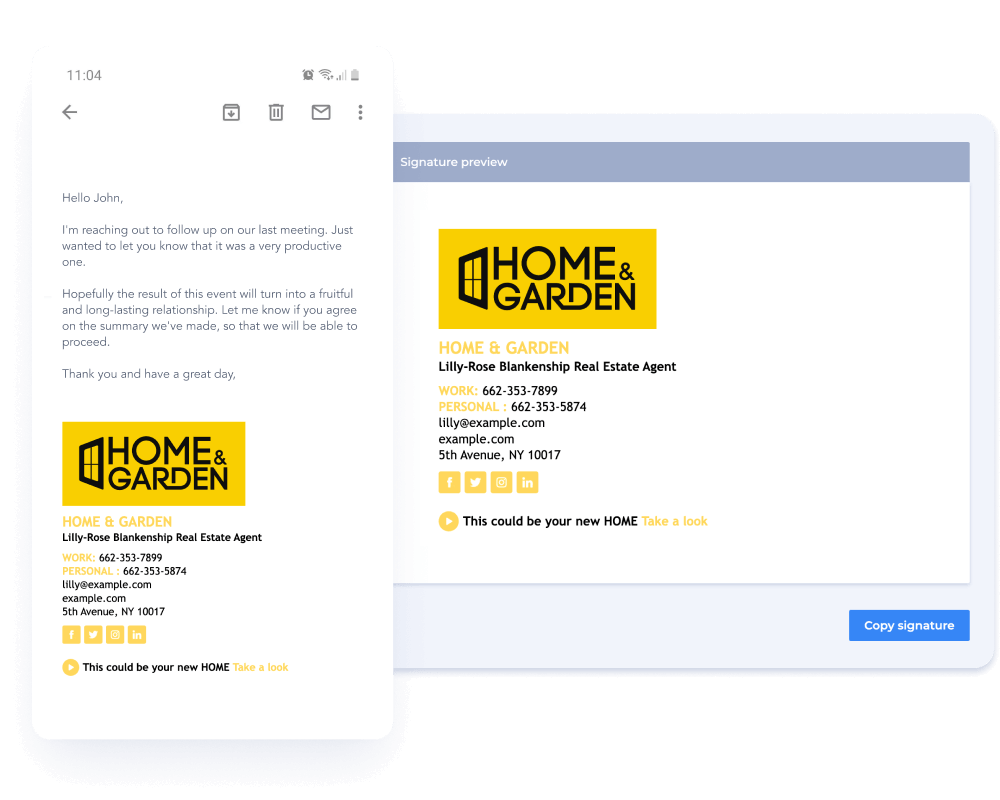
Имея мобильную подпись Outlook, вы можете быть уверены, что при отправке электронного письма подпись будет выглядеть хорошо. Подписи HTML могут автоматически корректироваться в зависимости от экрана, формата, устройства и платформы электронной почты, правильно отображаясь в различных сценариях.
Настройка подписей электронной почты в Outlook также может укрепить ваш бренд и сделать его более узнаваемым, вызывая доверие и повышая взаимодействие со всеми, с кем вы общаетесь. Наличие профессиональной подписи также дает возможность включить соответствующую информацию, которая поможет вам легче связаться с вами или понять, что вы предлагаете.
Наконец, выяснение того, как добавить подпись в Outlook Mobile, идеально подходит для людей, которые всегда в пути. Используя приложение Outlook для мобильных устройств, вы можете добавлять свою подпись к каждому электронному письму, которое вы отправляете со своего портативного устройства, что поможет создать профессиональный и последовательный имидж вашего бренда.
Значение Outlook в мобильных подписях
Когда вы настраиваете подпись в Outlook Mobile, вы не просто получаете более сложную подпись в конце вашего электронного письма. Он может служить важным инструментом для достижения бизнес-целей и улучшения качества обслуживания клиентов.
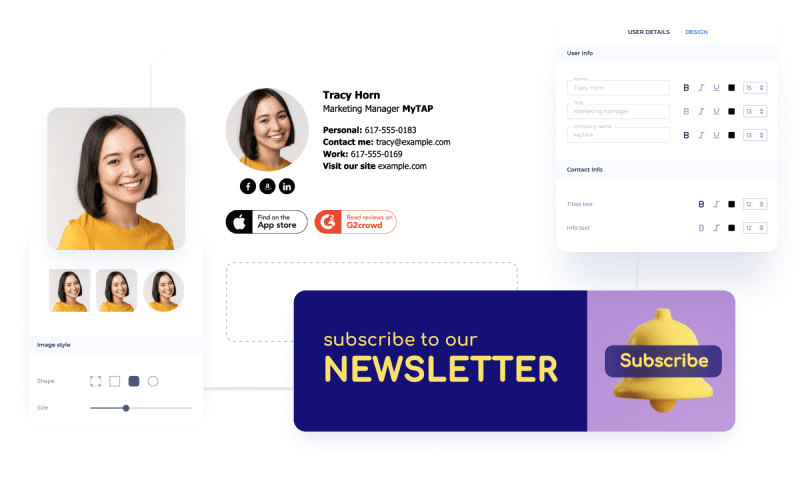
Вот несколько причин, почему выяснение того, как добавить подпись в мобильном приложении Outlook для iOS или Android, определенно стоит затраченных усилий:
- Подчеркните профессионализм. Если вы представляете компанию, вам нужно указать в конце электронного письма не только свое имя, если вы хотите, чтобы вас воспринимали всерьез. Получателям нужно больше информации о том, кто вы и какую компанию представляете, особенно если вы общаетесь с клиентами или деловыми партнерами. В большинстве ситуаций речь идет не только о том, чтобы быть информативным, но и о том, чтобы представить себя профессионально.
- Укажите контактную информацию. Возможно, самое важное, что следует включить в подпись электронного письма, — это контактную информацию. Особенности могут различаться в зависимости от вашего бизнеса, но обычно вам нужно добавить номер телефона, веб-сайт и, возможно, даже физический адрес, если это актуально.
- Брендинг. Сильное присутствие бренда должно распространяться на весь ваш маркетинг и коммуникации. И это включает в себя подпись электронной почты. Используйте его как возможность продемонстрировать свой логотип, цвета бренда, послание бренда и другие элементы, которые могут повысить узнаваемость вашего бренда и помочь получателю запомнить вашу компанию.
Маркетинг. Возможно, самый малоиспользуемый способ использования подписей электронной почты — это маркетинговый инструмент. Такие решения, как Newoldstamp, позволяют легко интегрировать в вашу подпись различные маркетинговые элементы, включая баннеры, призывы к действию и ссылки на предложения или контент. - Маркетинг. Возможно, самый малоиспользуемый способ использования подписей электронной почты — это маркетинговый инструмент. Такие решения, как Newoldstamp, позволяют легко интегрировать в вашу подпись различные маркетинговые элементы, включая баннеры, призывы к действию и ссылки на предложения или контент.
Добавление подписи электронной почты в Outlook для Android и iOS
Наличие подписей на смартфоне дает много преимуществ для вашего бизнеса. Но вы, возможно, не совсем уверены, как добавить подпись мобильного приложения на свое устройство Android или iOS.
Чтобы помочь вам, давайте рассмотрим простой пошаговый процесс, которому вы можете следовать ниже.
1. Откройте настройки мобильного приложения Outlook.
Чтобы настроить подпись на портативном устройстве, сначала необходимо найти настройки в приложении для Android или iOS. Коснитесь изображения учетной записи в верхнем левом углу и выберите значок «шестеренка», чтобы открыть настройки.
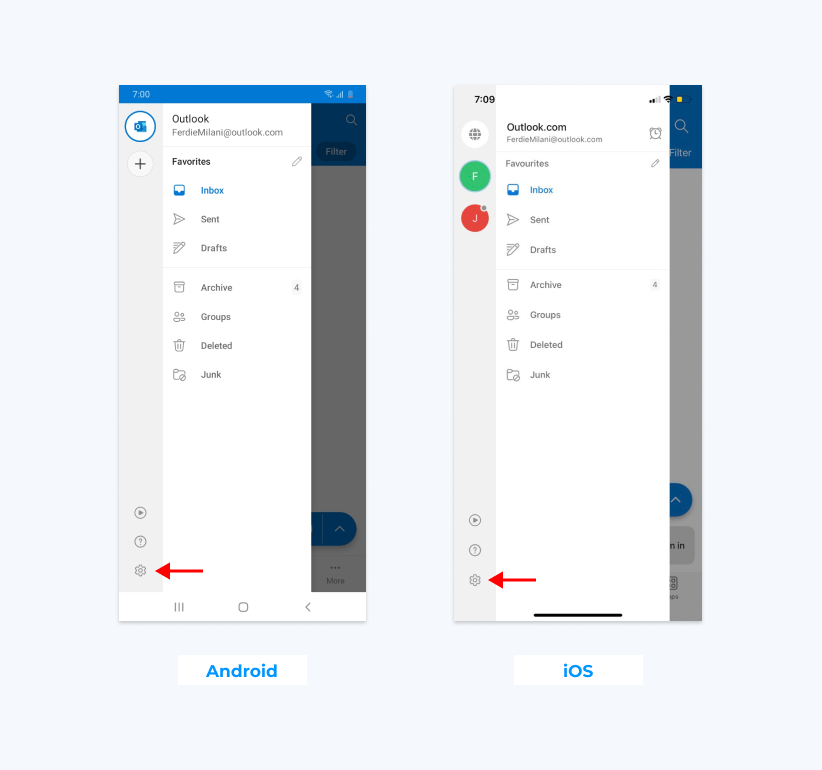
2. Перейдите к настройкам подписи.
Там вы найдете вкладку «Подпись», которую вам нужно будет нажать, чтобы получить доступ к настройкам подписи. Здесь вы сможете создать подпись или внести изменения в текущую.

3. Создайте свою подпись
После этого вы сможете ввести информацию, которую хотите включить в свою подпись. Вы также можете вставить свою подпись от создателя подписи, такого как Newoldstmap. Закончив, нажмите галочку, чтобы сохранить изменения.
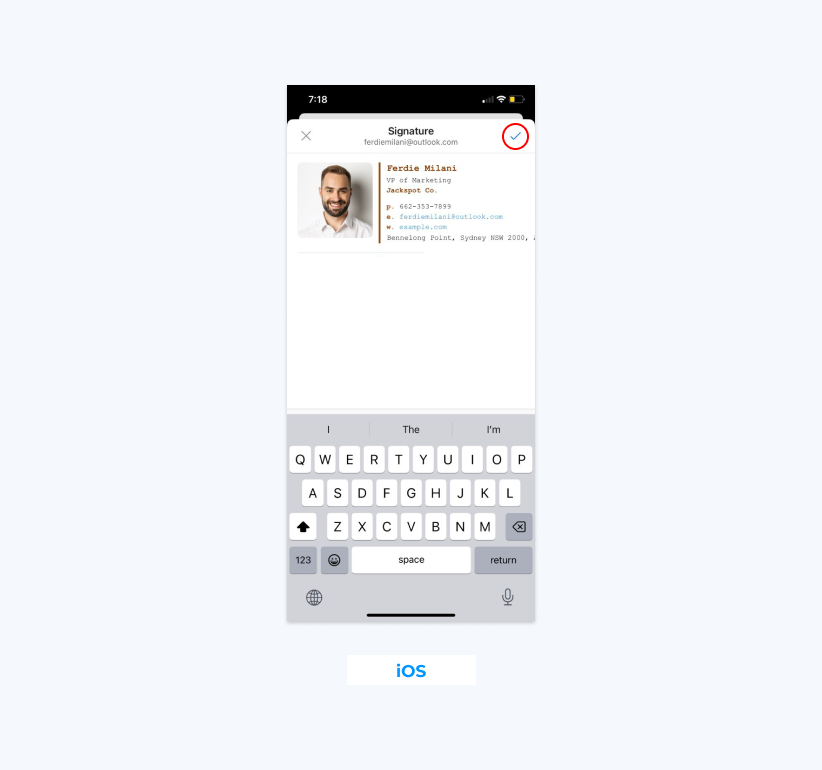
Важное примечание. Когда вы настраиваете подпись электронной почты на устройстве Android, вы не можете использовать изображения или другие параметры форматирования HTML. Однако вот как можно добавить подпись в Outlook Mobile на устройствах Android, используя только обычный текст.
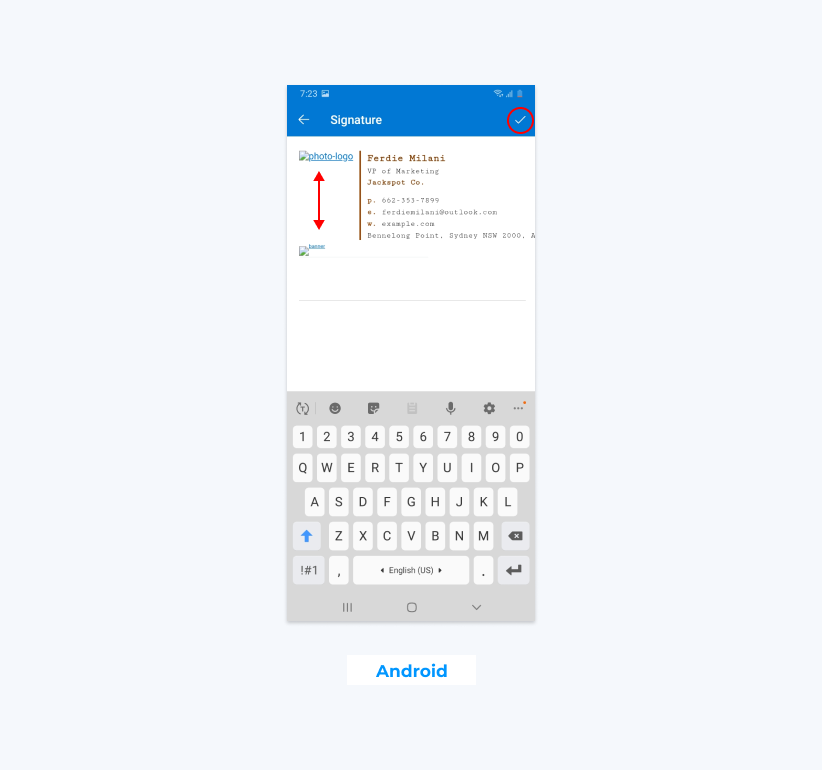
Вы можете добавить «насыщенную» подпись на свои устройства Apple. Вот как установить красивую HTML-подпись в приложении Outlook на iPhone или iPad.
- Зайдите на Newoldstamp и создайте свою подпись с помощью нашего простого в использовании генератора подписей электронной почты .
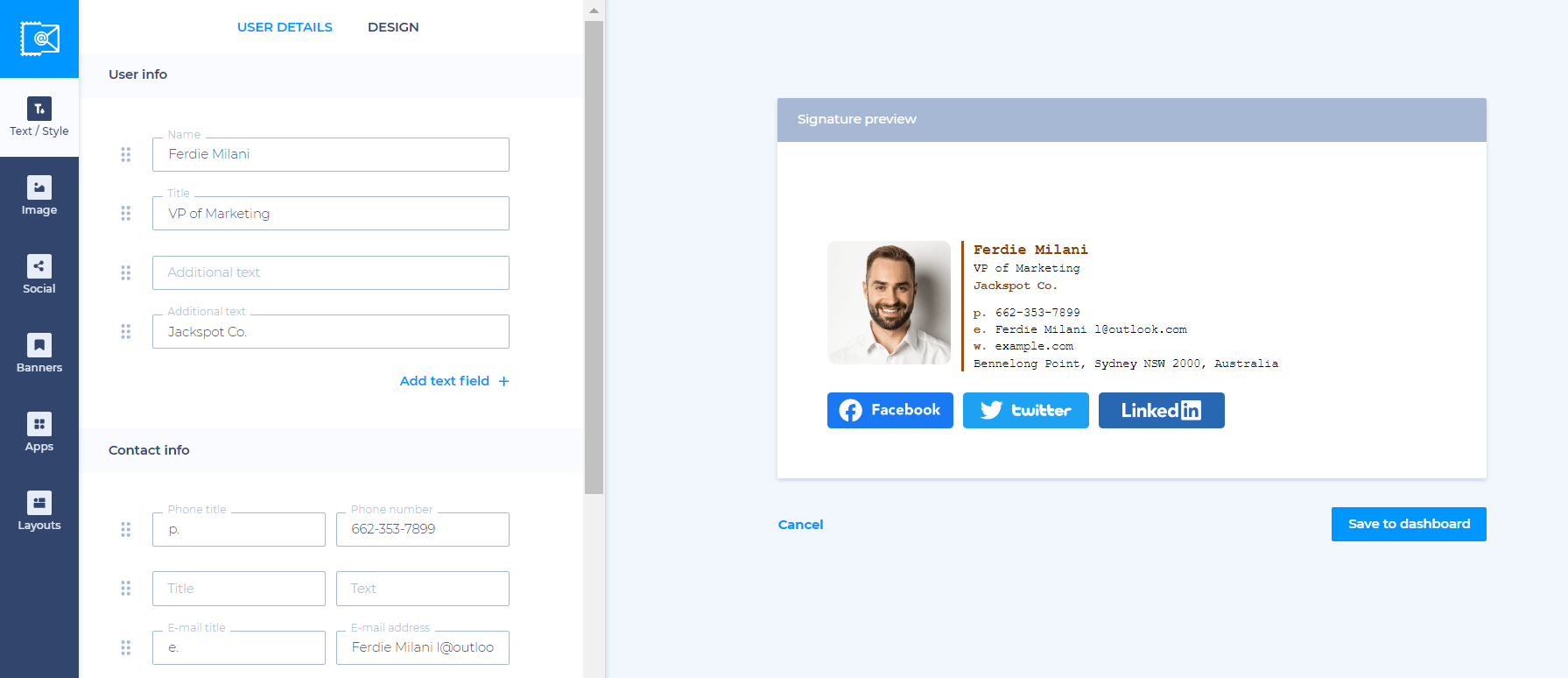
- Когда вы закончите, нажмите «Сохранить и установить» и наведите указатель мыши на свою подпись на панели управления, где вы сможете нажать кнопку «Использовать».
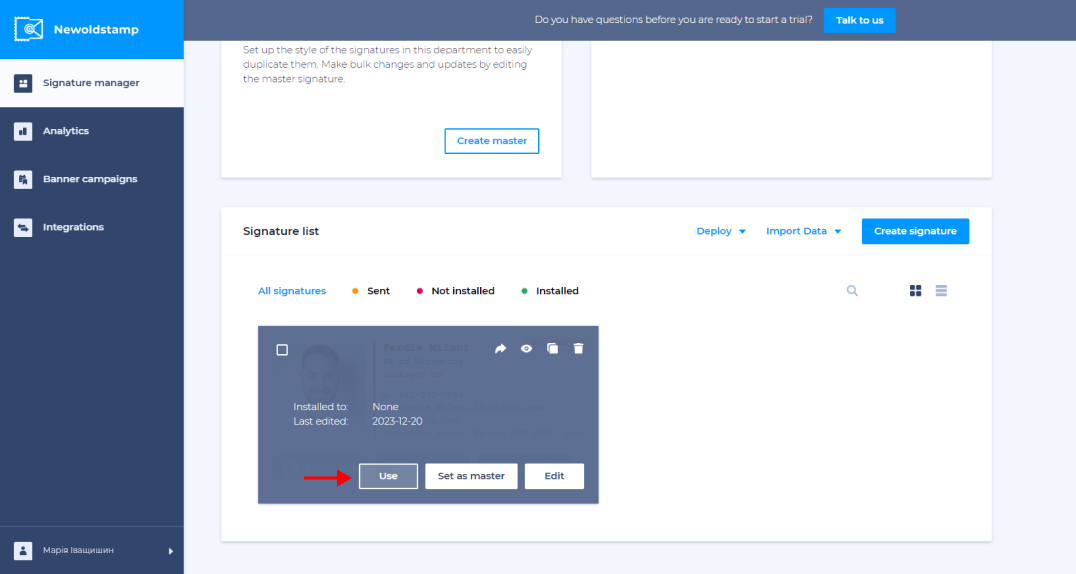
- Нажмите кнопку «Развернуть», выберите «Отправить по электронной почте», выберите адреса электронной почты, с которыми вы хотите поделиться подписями электронной почты, и нажмите кнопку «Отправить».
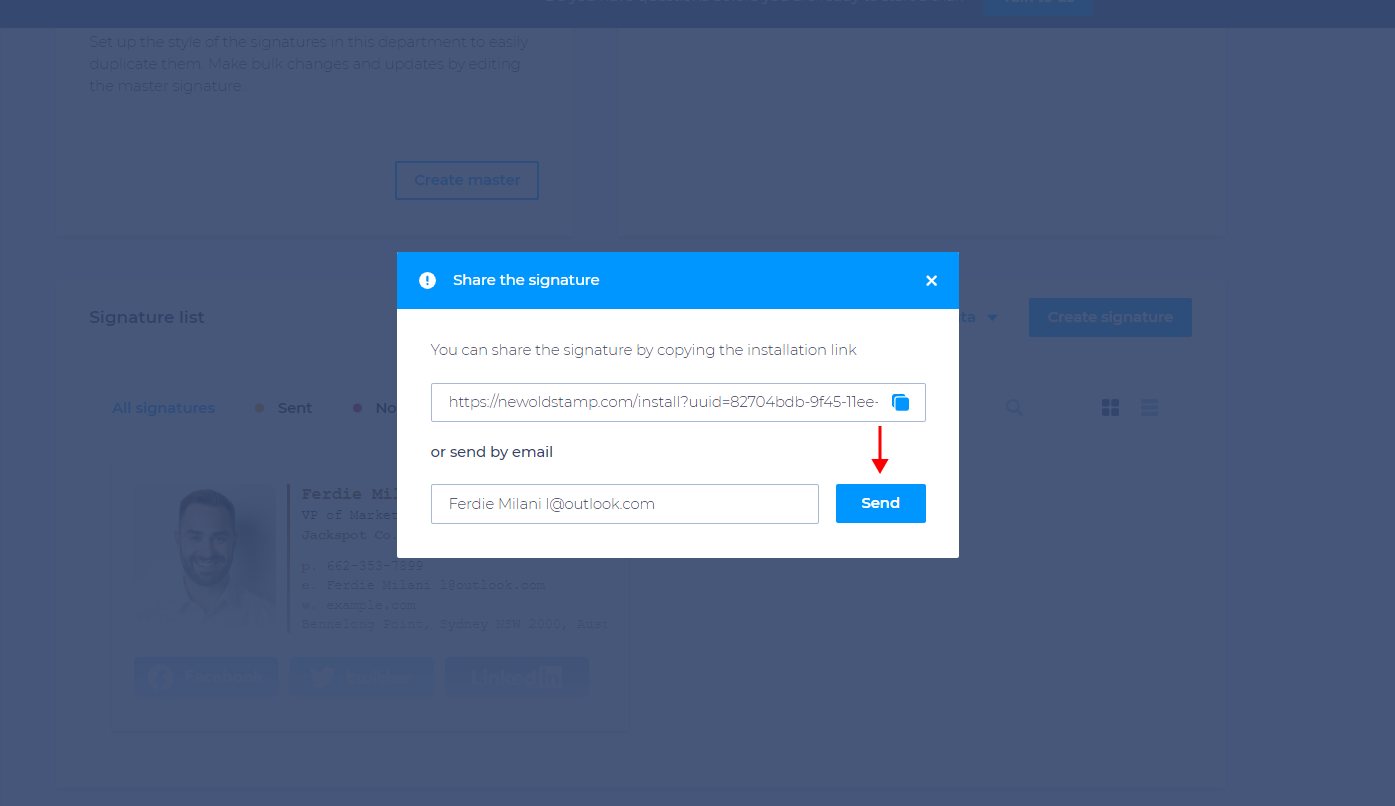
- Затем вам (и людям, с которыми вы делитесь подписями) нужно будет открыть полученное электронное письмо, нажать кнопку «Получить подпись» и выбрать значок «iPhone/iPad».
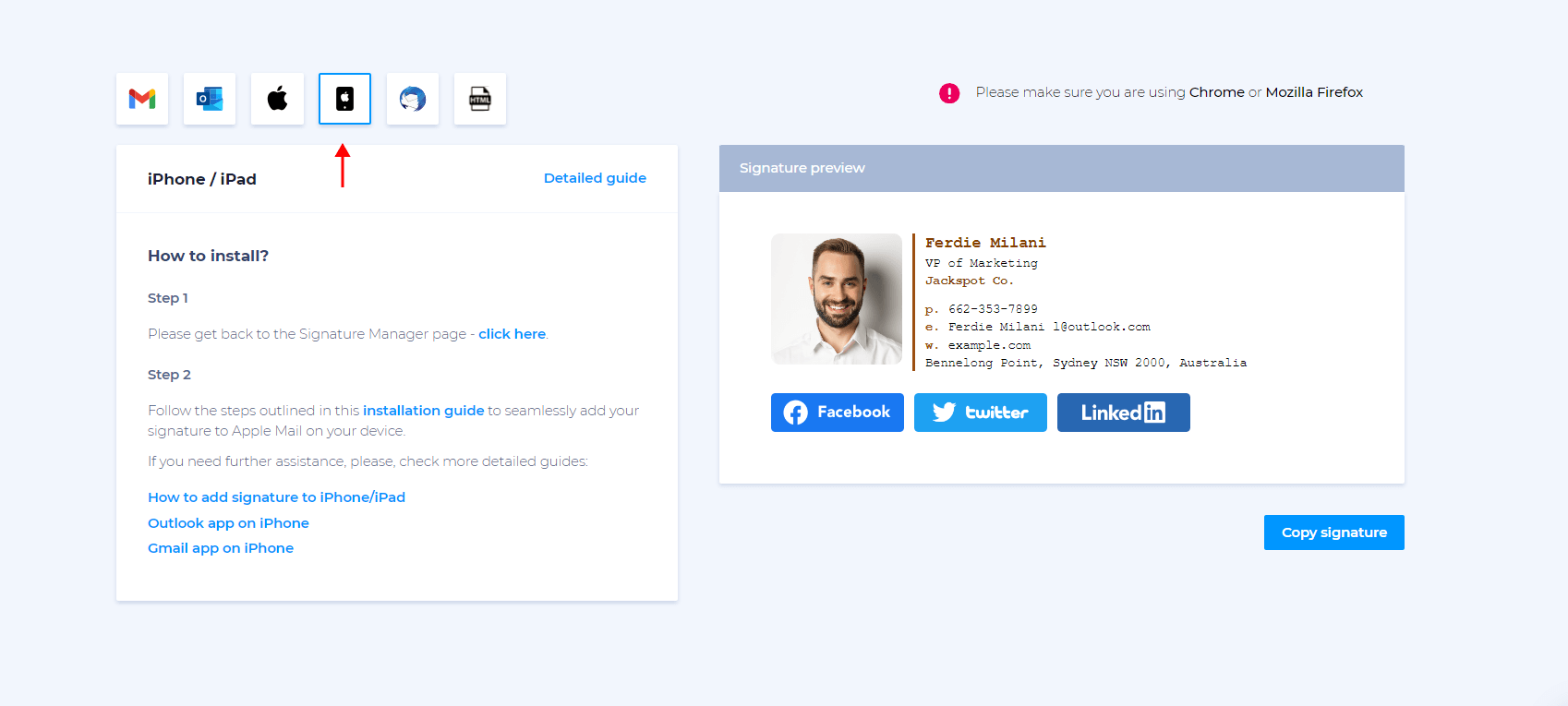
- Перейдите в раздел подписи в приложении для iPhone/iPad и вставьте созданную подпись. Не забудьте также включить поле для мобильной подписи!
Советы по форматированию: сделайте свою подпись заметной
Вам не обязательно включать дополнительные элементы, чтобы создать привлекательную и эффективную подпись в Outlook Mobile. При этом наличие изображений, ссылок и согласованных элементов на настольных и портативных устройствах может быть очень полезным для вашего брендинга и маркетинга.

Вот несколько способов выделить свою подпись электронной почты.
Добавить изображения
Добавление изображений — отличный способ сделать подпись электронного письма более привлекательной и одновременно продемонстрировать ваш бренд. Но, как упоминалось ранее, это возможно только в приложении для iPhone и iPad.
Вы не можете загружать изображения в свою подпись напрямую, поэтому вам нужно будет создать HTML-подпись вне вашего приложения, прежде чем вставлять ее. Newoldstamp предлагает простой и легкий метод создания вашей HTML-подписи и ее установки в приложение Outlook для iOS.
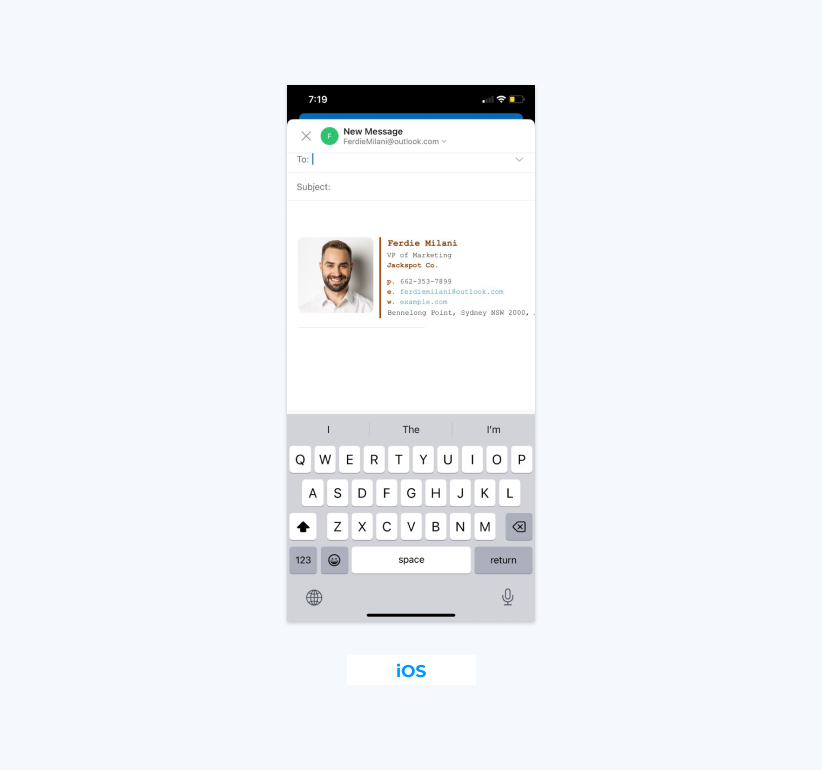
Добавить ссылки
Добавить ссылки в подпись мобильного Outlook относительно легко как в приложениях Outlook для iOS, так и в Android. Вот как это можно сделать, не выходя из приложения Outlook для Android:
- Создайте новое сообщение электронной почты и напишите текст, который хотите превратить в гиперссылку.
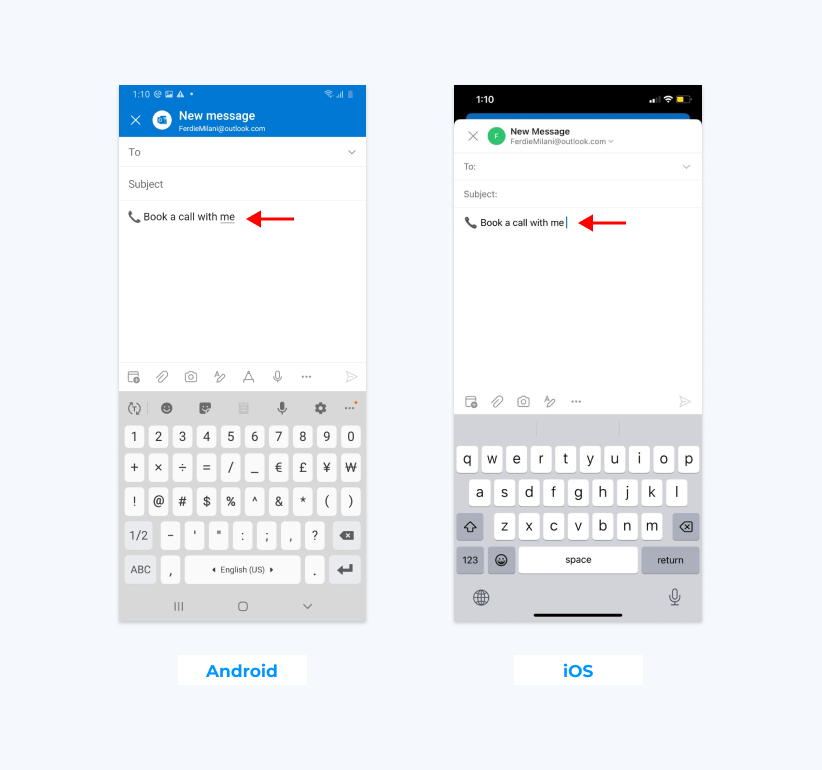
- Выделите текст и используйте опцию «Добавить ссылку», чтобы вставить ссылку поверх текста.
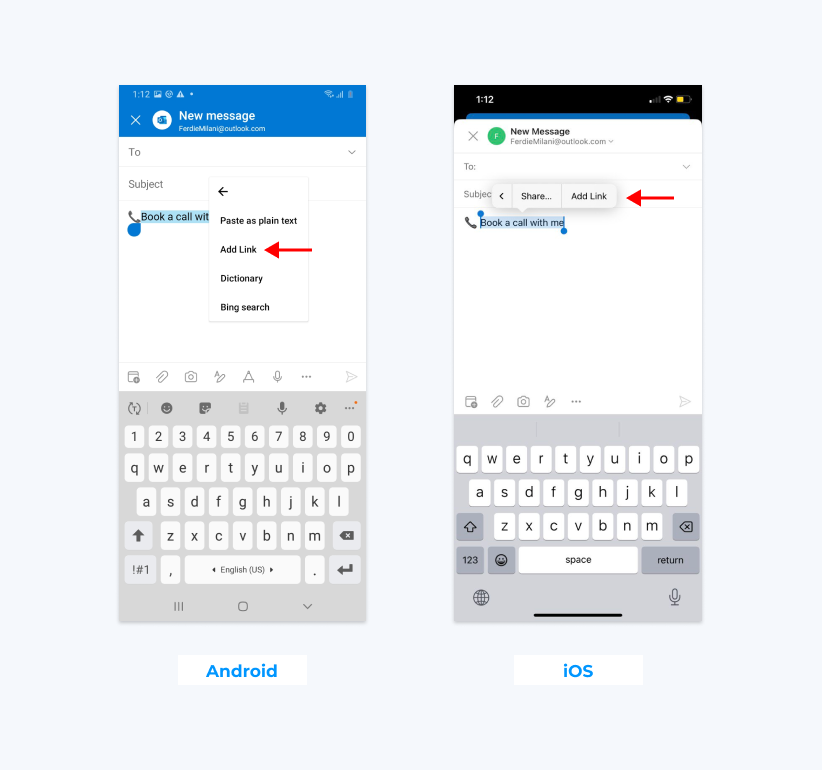
- Скопируйте текст, который вы хотите включить в свою подпись, и перейдите в раздел подписи, щелкнув изображение своей учетной записи, затем значок «Шестеренка», а затем раздел «Подпись».
- Вставьте гиперссылку в подпись электронного письма и разместите ее там, где вы хотите, чтобы она была в текстовой подписи.
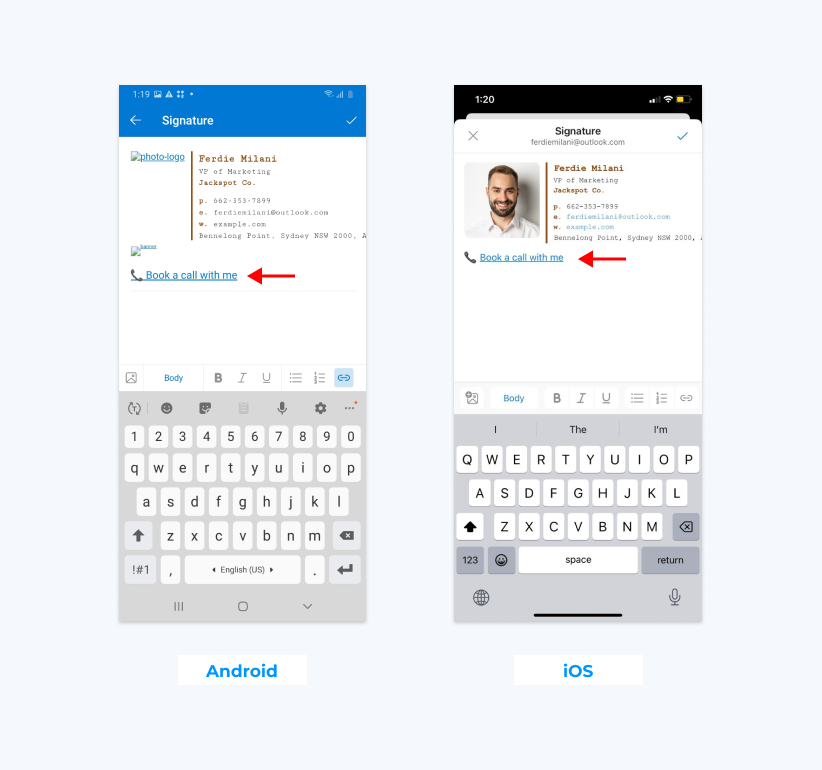
Для устройств Apple вы можете либо повторить тот же процесс, что описан выше, либо просто создать подпись электронной почты в формате HTML со ссылками и изображениями, включенными в Newoldstamp, и вставить ее оттуда.
Сохраняйте единообразие на всех устройствах
К сожалению, вы не можете сделать подпись Android Outlook такой же, как в версии для настольного компьютера, поскольку версия для смартфона не поддерживает HTML. Однако для пользователей iPhone и iPad этот процесс относительно прост.
Создайте нужную подпись в Newoldstamp, скопируйте ее и просто вставьте в раздел подписи в учетной записи Outlook на портативном гаджете так же, как в веб-браузере или настольном приложении.
Заключение
Хотя понять, как добавить подпись в Outlook Mobile, не так просто, как в настольных приложениях или браузерных приложениях, вы можете использовать несколько подходов.
Если вы используете устройство Android, вы будете ограничены текстовой подписью электронной почты, но вы все равно сможете воспользоваться ссылками и включить всю необходимую информацию. Между тем, пользователи iOS имеют возможность добавить подпись электронной почты в формате HTML, как при использовании компьютера.
Хотите ли вы использовать текстовую подпись или более сложную подпись в формате HTML, нет лучшего способа ее создания, чем использование комплексного решения для управления подписями электронной почты, такого как Newoldstamp. Вы можете выбирать из множества профессионально разработанных шаблонов, гарантировать, что подпись будет отлично смотреться на любом устройстве, и демонстрировать свой бренд таким образом, чтобы помочь вам развивать свой бизнес и увеличивать продажи.
Начните работу с Newoldstamp сегодня!
Часто задаваемые вопросы
Как сделать подпись Outlook удобной для мобильных устройств?
Лучший способ гарантировать, что ваша подпись будет хорошо выглядеть на всех устройствах, включая портативные гаджеты, — это создать подпись в формате HTML. Он адаптируется к разным размерам экрана и правильно отображает информацию, особенно если вы создаете его с помощью такого инструмента, как Newoldstamp.
Почему моя подпись электронной почты не отображается в Outlook Mobile?
Если вы хотите, чтобы ваша подпись отображалась при отправке электронных писем с портативного устройства, вам необходимо добавить ее через приложение вашего устройства. На Android вам потребуется создать текстовую подпись, поскольку подписи в формате HTML невозможны. Но на iPhone/iPad вы можете использовать Newoldstamp, чтобы создать подпись на основе HTML и вставить ее в приложение.
Почему изображение в моей подписи не отображается в Outlook Mobile?
Если вы используете Android, вы не можете добавить изображение, поскольку оно поддерживает только текстовые подписи электронной почты. На устройствах Apple вы можете добавлять изображения, вставив дизайн подписи HTML из Newoldstamp или другого решения.
Добавляет ли Outlook Mobile подписи автоматически?
Нет, он не добавляет подписи автоматически. Чтобы добавить подпись в свои электронные письма, перейдите к значку своей учетной записи, выберите значок шестеренки, найдите раздел подписи и вставьте подпись, которую хотите использовать.
Почему моя подпись Outlook выглядит по-другому на мобильных устройствах?
Также важно отметить, что, поскольку настольные и портативные устройства отображают HTML по-разному, ваша подпись на разных устройствах также может различаться. Хорошей новостью является то, что если вы используете Newoldstamp для создания своих подписей, они будут адаптироваться к различным экранам и устройствам и хорошо выглядеть на любом дисплее.
Как добавить подпись электронной почты на мобильное устройство?
Вот пошаговое руководство по созданию текстовой подписи в Outlook для смартфонов и планшетов:
- Откройте приложение Outlook для мобильных устройств и найдите значок Outlook.
- Нажмите на значок шестеренки, расположенный в левом нижнем углу столбца.
- Нажмите на свою учетную запись, затем выберите опцию «Подпись».
- Введите текст и ссылки, которые вы хотите включить в свою подпись.
- Нажмите «Готово», чтобы сохранить подпись.
Ваша вновь созданная подпись теперь будет автоматически добавляться внизу всех исходящих писем из Outlook на вашем портативном устройстве!
Как синхронизировать подпись электронной почты на рабочем столе с мобильной версией Outlook?
В настоящее время Microsoft позволяет синхронизировать подписи только между новым Outlook на вашем компьютере и Outlook.com, но не с мобильным приложением. Если вы хотите, чтобы ваша подпись выглядела одинаково на всех устройствах, вам необходимо вручную скопировать ее из Outlook.com в мобильное приложение Outlook.
Чтобы использовать одну и ту же подпись электронной почты как в настольной, так и в мобильной версии Outlook, войдите на https://www.outlook.com с помощью мобильного веб-браузера, а не приложения. Скопируйте свою подпись из веб-версии и вставьте ее в настройки приложения. Не забудьте запросить сайт для настольных компьютеров в настройках браузера.
